 |
| All photos and videos in this article belong to Bangtax.net & Senimantra Copyright. |
Karena disini saya akan jelaskan seputar tool dan keyboad shortcuts yang penting saat menggunakan photoshop. Ingat! kalian cukup mempelajari yang penting dan umum digunakan saat proses pengeditan, jadi kalian tidak usah terlalu banyak menghafal dan mengetahui tool yang sangat banyak di photoshop, Hanya yang pentingnya saja!
Karena dengan mempelajari tool yang penting tersebut, kalian akan otomatis mempelajari tool-tool yang lainnya di photoshop, so gausah banyak mikir-mikir lagi untuk menghafal ratusan tool dan keyboard shortcuts, cukup yang umumnya saja yah bray!
1. KEYBOARD SHORTCUTS PHOTOSHOP
Sebenarnya ada ratusan keyboard shortcuts yang ada di photoshop, hanya saja yang terpenting untuk digunakan tidak terlalu banyak, untuk para pemula yang ingin mempelajari basic photoshop mulai untuk mempraktekkan beberapa pintasan keyboard yang sudah dijelaskan pada gambar diatas, selamat mencoba.
2. DAFTAR MENU PHOTOSHOP DAN FUNGSINYA
Saat membuka photoshop akan banyak sekali menu yang bisa kalian lihat pada bagian atas kiri. Tapi cukup 5 sajalah yang penting untuk kalian pelajari sebagai pemula, diantaranya: menu file, edit, image, filter dan window. Simak penjelasannya dibawah
1. KEYBOARD SHORTCUTS PHOTOSHOP
 |
| All photos and videos in this article belong to Bangtax.net & Senimantra Copyright. |
2. DAFTAR MENU PHOTOSHOP DAN FUNGSINYA
| All photos and videos in this article belong to Bangtax.net & Senimantra Copyright. |
Saat membuka photoshop akan banyak sekali menu yang bisa kalian lihat pada bagian atas kiri. Tapi cukup 5 sajalah yang penting untuk kalian pelajari sebagai pemula, diantaranya: menu file, edit, image, filter dan window. Simak penjelasannya dibawah
 |
| All photos and videos in this article belong to Bangtax.net & Senimantra Copyright. |
1.) New: bergungsi untuk membuat kerja lembar baru untuk project yang ingin kalian buat di photoshop
2.) Open: berfungsi untuk membuka khusus project photoshop (.psd). Ingat! hanya khusus membuka file .psd, jika kalian ingin memasuki/menimpa dengan foto lain di project kamu silahkan pilih Place Emedded kemudian pilih foto yang ingin di input.
3.) Save as: berguna untuk menyimpan project photoshop .psd atau juga bisa befungsi untuk export hasil kerja kalian dalam format (.jpeg) (.png) (.tiff) dan sebagainya.
1.) Puppet Warp: berfungsi untuk mengubah bentuk/arah suatu objek secara spesifik, contohnya seperti objek tiang bendera yang tegak bisa kita ubah menjadi tiang yang bengkok 90derajat
2.) Perspective Warp: berfungsi untuk mengatur sudut pandang objek sehingga terlihat seakan-akan menjadi tiga dimensi
3.) Transform: Dalam fungsi tranform yang terpenting adalah kita bisa mengatur scale objek sesuai keinginan, ada pula fungsi untuk mengatur rotasi objek dan mirroring seperti flip horizontal & vertikal objek
4.) Define Brush Preset: berfungi untuk membuat custom brush sendiri sesuai objek yang kalian pilih
5.) Define Pattern: berfungsi untuk membuat custom pattern sendiri sesuai objek yang kalian pilih
6.) Preferences: pada bagian ini bisa kalian abaikan atau dipelajari, biasanya preferences lebih sering digunakan untuk mengatur pemakaian RAM dan pemakain Graphic Processor di bagian submenu Performance.
Dalam menu Image kalian akan menemukan beberapa submenu, tapi hanya ada dua yang penting digunakan dalam menu ini yaitu Adjustments dan Image rotation. Di Adjustments kita bisa mengatur kecerahan atau warna pada foto. Sedangkan Image Rotation adalah mengatur rotasi serta mirroring lembar kerja. Ingat! bukan mengatur rotasi objek tapi rotasi lembar kerja canvas kalian, kalau mau mengubah rotasi objek salah satu foto kalian bisa menggunakan Transform di menu Edit yang sudah dijelaskan sebelumnya.
2.) Open: berfungsi untuk membuka khusus project photoshop (.psd). Ingat! hanya khusus membuka file .psd, jika kalian ingin memasuki/menimpa dengan foto lain di project kamu silahkan pilih Place Emedded kemudian pilih foto yang ingin di input.
3.) Save as: berguna untuk menyimpan project photoshop .psd atau juga bisa befungsi untuk export hasil kerja kalian dalam format (.jpeg) (.png) (.tiff) dan sebagainya.
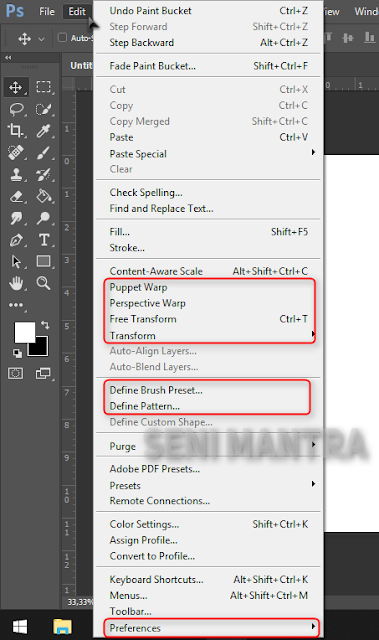 |
| All photos and videos in this article belong to Bangtax.net & Senimantra Copyright. |
1.) Puppet Warp: berfungsi untuk mengubah bentuk/arah suatu objek secara spesifik, contohnya seperti objek tiang bendera yang tegak bisa kita ubah menjadi tiang yang bengkok 90derajat
2.) Perspective Warp: berfungsi untuk mengatur sudut pandang objek sehingga terlihat seakan-akan menjadi tiga dimensi
3.) Transform: Dalam fungsi tranform yang terpenting adalah kita bisa mengatur scale objek sesuai keinginan, ada pula fungsi untuk mengatur rotasi objek dan mirroring seperti flip horizontal & vertikal objek
4.) Define Brush Preset: berfungi untuk membuat custom brush sendiri sesuai objek yang kalian pilih
5.) Define Pattern: berfungsi untuk membuat custom pattern sendiri sesuai objek yang kalian pilih
6.) Preferences: pada bagian ini bisa kalian abaikan atau dipelajari, biasanya preferences lebih sering digunakan untuk mengatur pemakaian RAM dan pemakain Graphic Processor di bagian submenu Performance.
 |
| All photos and videos in this article belong to Bangtax.net & Senimantra Copyright. |
 |
| All photos and videos in this article belong to Bangtax.net & Senimantra Copyright. |
Filter adalah menu yang sering kali dipakai untuk para pemula untuk mempelajari efek yang bisa digunakan untuk mempercantik foto, beberapa fungsi filter disini bervariasi ada yang berguna untuk mengubah bentuk objek, menambah efek, lens flare dan masih banyak lagi.
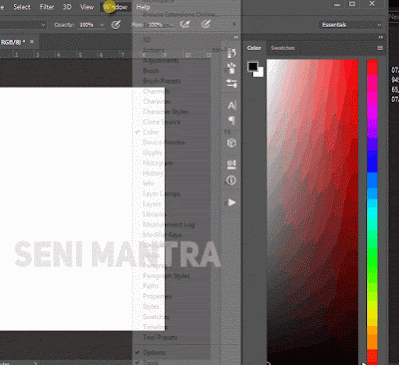 |
| All photos and videos in this article belong to Bangtax.net & Senimantra Copyright. |
Pada bagian menu Window ini kalian bisa mengatur tampilan Workspace kalian, untuk settingan default nya pilih saja workspace dengan style Essentials. Dan jika kalian ingin menambah atau menghapus tool, tinggal klik saja apa tool yang ingin pilih.
0 Comments
Posting Komentar